Lasketun kentän lisääminen Excelin pivot-taulukkoon

Tutustu, kuinka voit lisätä lasketun kentän Excelin pivot-taulukkoon ja laskea myynnistä syntyviä palkkioita tehokkaasti.
Excel 2007:ssä voit luoda mukautetun sarjan nimiä, sijainteja tai muita usein käyttämiäsi kohteita ja sitten käyttää automaattisen täytön kahvaa täyttääksesi nämä luettelokohteet automaattisesti järjestyksessä työkirjassa.
Oletetaan esimerkiksi, että yritykselläsi on toimistoja useissa paikoissa ja kyllästyt kirjoittamaan järjestystä jokaiselle niitä vaativalle laskentataulukolle. Kun olet luonut mukautetun luettelon näistä sijainneista, voit syöttää koko kaupunkisarjan syöttämällä yhden sijainnin ensimmäiseen soluun ja vetämällä sitten automaattisen täytön kahvan tyhjiin soluihin, joissa muut sijainnit näkyvät.
Luo mukautettu luettelo seuraavasti:
Napsauta Office-painiketta ja napsauta sitten Excel-asetukset-painiketta.
Näyttöön tulee Excelin asetukset -valintaikkuna.
Napsauta Suosittu-välilehteä.
Suositut vaihtoehdot näkyvät oikeanpuoleisessa ruudussa.
Napsauta Muokkaa mukautettuja luetteloita -painiketta Excelin kanssa työskentelyn tärkeimmät vaihtoehdot -osiossa.
Mukautetut luettelot -valintaikkuna tulee näkyviin.
Napsauta List Entries -luetteloruutua ja kirjoita sitten jokainen merkintä (halutussa järjestyksessä) painamalla Enter-näppäintä jokaisen luettelokohteen jälkeen.
Napsauta Lisää-painiketta.
Uusi luettelo tulee näkyviin Mukautetut luettelot -ruutuun.
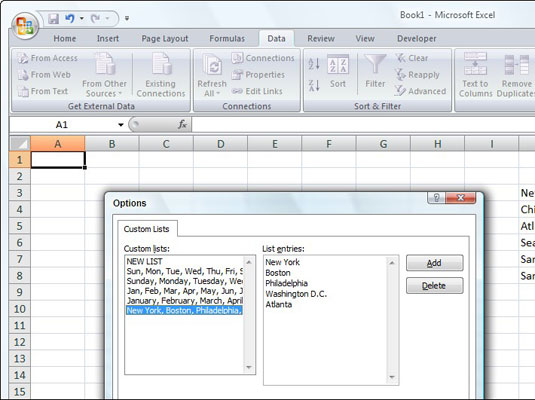
Luo mukautettu luettelo syöttääksesi nopeasti kohteet, joita kirjoitat usein laskentataulukoihin.
Napsauta OK kaksi kertaa sulkeaksesi molemmat valintaikkunat.
Nyt olet valmis lisäämään mukautetun luettelon käytettäväksi laskentataulukossa.
Jos olet jo syöttänyt kohteiden luettelon laskentataulukkoon, sinun ei tarvitse kirjoittaa näitä kohteita uudelleen Luettelomerkinnät-tekstiruutuun. Napsauta sen sijaan Tuo luettelo soluista -tekstiruutua, napsauta Pienennä valintaikkuna -painiketta (tämän tekstiruudun oikealla puolella) ja valitse sitten luettelokohteet vetämällä solualueen läpi. Napsauta Suurenna valintaikkuna -painiketta, napsauta Tuo-painiketta kopioidaksesi luettelon List Entries -luetteloruutuun ja napsauta OK kaksi kertaa.
Voit käyttää luomaasi mukautettua luetteloa seuraavasti:
Kirjoita jokin luettelon kohteista soluun ja paina sitten Enter.
Voit kirjoittaa minkä tahansa kohteen mukautetusta luettelosta; sen ei tarvitse olla ensimmäinen kohde.
Valitse solu, joka sisältää luettelon kohteen.
Luo luettelo vetämällä automaattisen täytön kahvaa (solun oikeassa alakulmassa) haluamaasi suuntaan.
Tutustu, kuinka voit lisätä lasketun kentän Excelin pivot-taulukkoon ja laskea myynnistä syntyviä palkkioita tehokkaasti.
Opi käyttämään Microsoft Teamsia: verkkopohjaista sovellusta, asiakkaana kannettavalla tietokoneella tai pöytätietokoneella tai Teams-mobiilisovellusta älypuhelimella tai tabletilla.
Kuinka estää Microsoft Wordia avaamasta tiedostoja vain luku -tilassa Windowsissa Microsoft Word avaa tiedostot vain luku -tilassa, jolloin niiden muokkaaminen on mahdotonta? Älä huoli, menetelmät ovat alla
Virheiden korjaaminen virheellisten Microsoft Word -asiakirjojen tulostuksessa. Virheet tulostettaessa Word-asiakirjoja, joissa on muuttuneet fontit, sotkuiset kappaleet, puuttuva teksti tai kadonnut sisältö ovat melko yleisiä. Älä kuitenkaan
Jos olet piirtänyt PowerPoint-dioihin esityksen aikana kynää tai korostuskynää, voit tallentaa piirustukset seuraavaa esitystä varten tai poistaa ne, jotta seuraavan kerran näytät ne. Aloitat puhtailla PowerPoint-dioilla. Pyyhi kynä- ja korostuskynäpiirrokset noudattamalla näitä ohjeita: Pyyhi rivit yksi kerrallaan […]
Tyylikirjasto sisältää CSS-tiedostoja, Extensible Stylesheet Language (XSL) -tiedostoja ja kuvia, joita käyttävät ennalta määritetyt sivupohjat, sivuasettelut ja säätimet SharePoint 2010:ssä. CSS-tiedostojen etsiminen julkaisusivuston tyylikirjastosta: Valitse Sivuston toiminnot→ Näytä Kaikki sivuston sisältö. Sivuston sisältö tulee näkyviin. Style-kirjasto sijaitsee […]
Älä hukuta yleisöäsi jättimäisillä numeroilla. Microsoft Excelissä voit parantaa koontinäyttöjesi ja raporttiesi luettavuutta muotoilemalla numerot näyttämään tuhansia tai miljoonia.
Opi käyttämään SharePointin sosiaalisen verkostoitumisen työkaluja, joiden avulla yksilöt ja ryhmät voivat kommunikoida, tehdä yhteistyötä, jakaa ja pitää yhteyttä.
Juliaanisia päivämääriä käytetään usein valmistusympäristöissä aikaleimana ja pikaviitteenä eränumerolle. Tämän tyyppisen päivämääräkoodauksen avulla jälleenmyyjät, kuluttajat ja huoltoedustajat voivat tunnistaa tuotteen valmistusajankohdan ja siten tuotteen iän. Julian-päivämääriä käytetään myös ohjelmoinnissa, armeijassa ja tähtitiedessä. Erilainen […]
Voit luoda verkkosovelluksen Access 2016:ssa. Mikä verkkosovellus sitten on? No, verkko tarkoittaa, että se on verkossa, ja sovellus on vain lyhenne sanoista "sovellus". Mukautettu verkkosovellus on online-tietokantasovellus, jota käytetään pilvestä selaimen avulla. Rakennat ja ylläpidät verkkosovellusta työpöytäversiossa […]








